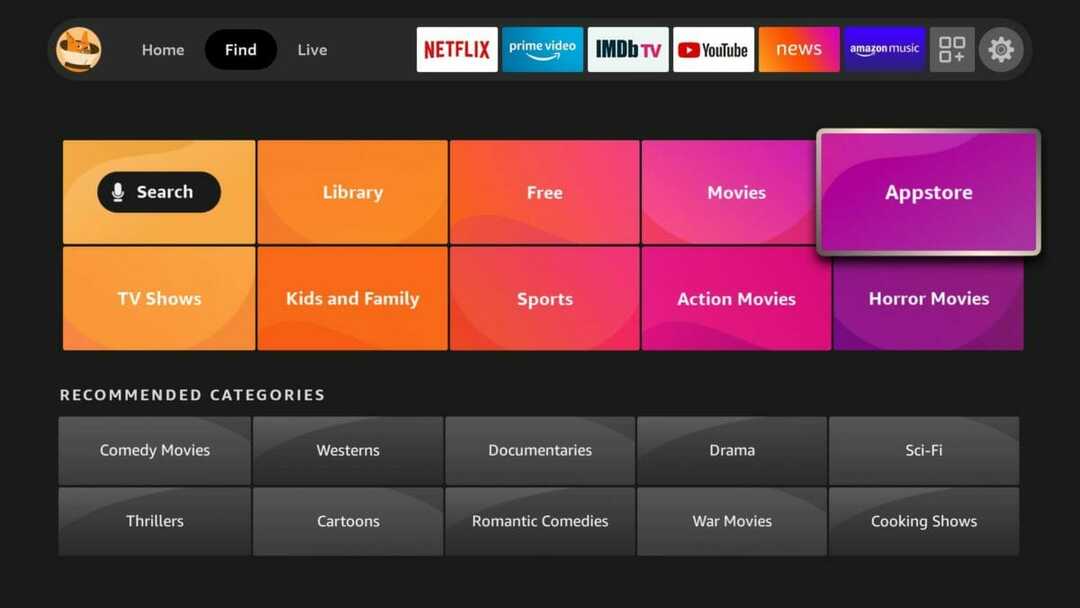MetaMask funktioniert als Webbrowser-Erweiterung
- MetaMask ist die beliebteste Token-Wallet auf Ethereum-Basis.
- Es bietet plattformübergreifenden Zugriff mit mobilen Apps und Webanwendungen für Laptops und Desktops.
- Darüber hinaus können fast alle Chromium-basierten Browser die Erweiterung verwenden.

- Integriertes VPN für sicheres Surfen
- Adblocker-Modus integriert, um Seiten schneller zu laden
- Inklusive WhatsApp, Facebook Messenger und Telegram
- Anpassbare Benutzeroberfläche mit Dark Mode
- Batteriesparmodus, Einheitenumrechner, Schnappschuss-Tool, News-Outlet, geräteübergreifende Synchronisierung und mehr
- Opera herunterladen
Metamask ist ein beliebtes Krypto-Browser-Wallet für Chrome, Brave, Microsoft Edge, Opera und Firefox. Da Chrome jedoch bevorzugt wird, wissen die meisten Benutzer nicht, wie MetaMask in Firefox verwendet wird. Daher werden wir das in diesem Artikel besprechen.
Diese Kryptowährungs-Wallet hilft bei der Aufbewahrung von Token, NFTs und anderen Wertgegenständen in Kryptowährung. Standardmäßig ist es mit dem Ethereum-Blockchain-Netzwerk verbunden. Es kann jedoch Netzwerke wie die Binance Smart Chain, Arbitrum und andere verbinden.
Benutzer können Ethereum und andere Kryptowährungen einfach speichern oder ihnen Transaktionen mit jeder Ethereum-Adresse ermöglichen. Darüber hinaus können Benutzer MetaMask problemlos mit Ethereum-basierten Apps verbinden, um ihre Coins in Spielen und anderen Aktivitäten auszugeben, die in Kryptowährungen abgewickelt werden.
Außerdem kann die MetaMask eine Verbindung zu Kryptospielen wie Axie Infinity, Cryptoblades und anderen herstellen. Stellen Sie sicher, dass die richtige Netzwerkkette aktiv in der Metamask-Erweiterung von Firefox verwendet wird.
Obwohl es App-Versionen gibt, bevorzugen die meisten Benutzer die Zugänglichkeit der Webversionen. Daher wird in diesem Artikel detailliert beschrieben, wie MetaMask in Firefox installiert, eingerichtet und verwendet wird.
Wie greife ich in meinem Browser auf MetaMask zu?
Da Metamask eine Browsererweiterung oder ein Add-On ist, können Sie über den Shortcut-Bereich für das Add-On in Ihrem Browser darauf zugreifen. Dieses befindet sich in der oberen rechten Ecke des Bildschirms mit einem Puzzleteil-Logo. Klicken Sie auf das Metamask-Logo (Foxface) und die Erweiterung wird geladen.
Wie erhalte ich die MetaMask-Browsererweiterung für Firefox?
- Starten Sie Ihre Firefox-Browser und suchen Metamaske.
- Drücke den offizielle Downloadseite Klicken Sie für Metamaske auf die Registerkarte Firefox, und wählen Sie aus Installieren Sie Metamask für Firefox.

- Auf der Firefox-Add-Ons Seite, klick Zu Firefox hinzufügen, und warten Sie, bis die Installation abgeschlossen ist.

- Klicken Hinzufügen Installation zuzulassen. (Sie können ihm auch helfen, in den privaten Registerkarten zu arbeiten)

Experten-Tipp: Einige PC-Probleme sind schwer zu lösen, insbesondere wenn es um beschädigte Repositories oder fehlende Windows-Dateien geht. Wenn Sie Probleme haben, einen Fehler zu beheben, ist Ihr System möglicherweise teilweise defekt. Wir empfehlen die Installation von Restoro, einem Tool, das Ihren Computer scannt und den Fehler identifiziert.
Klick hier herunterzuladen und mit der Reparatur zu beginnen.
Alternativ können Sie auch direkt zum gehen Add-On-Store für Firefox und suchen Sie nach der MetaMask. Klicken Sie nach Abschluss der Installation auf das Fox Head-Logo, um Ihre MetaMask zu starten.
Wie verwende ich MetaMask in Firefox?
-Setup-MetaMask
- Öffnen Sie Ihren Firefox-Browser und starten Sie die MetaMask-Erweiterung indem Sie auf die klicken Fox-Kopf-Logo.
- Klicken Sie auf der Willkommensseite auf Loslegen weitermachen.

- Auswählen Erstellen Sie eine Brieftasche wenn Sie gerade erst anfangen bzw Brieftasche importieren wenn du eine hast.

- Klicken Ich stimme zu nachdem Sie die Popup-Meldung zum Haftungsausschluss gelesen haben.

- Erstellen Sie ein Passwort, überprüfen Sie die stimme den Nutzungsbedingungen zu, und klicken Sie Schaffen.

- Sehen Sie sich das Video an Sicherung Ihres Geldbeutels mit der geheimen Wiederherstellungsphrase und klicken Sie darauf Nächste.

- Entsperren Sie Ihre geheime Recovery-Phrasen und notieren Sie sie an einem sicheren Ort. (Diese Sätze in der bestimmten Reihenfolge helfen Ihnen, Ihr Konto wiederherzustellen, wenn Sie Ihr Passwort vergessen haben.)

- Sie erhalten die Glückwunschnachricht, dann klicken Sie auf Alles erledigt.
-Verwenden Sie MetaMask direkt
- Drücke den Ethereum-Mainnet um die verfügbaren Netzwerke anzuzeigen.
- Wählen Sie entweder Kaufen, senden oder tauschen um eine Transaktion zu starten.

- Auswählen Vermögenswerte um Ihre verschiedenen zu überprüfen Münzen, Token, und NFTs, während Aktivität speichert Ihre Transaktionsdetails.
-MetaMask mit Sites verbinden
- Drücke den Menütaste (drei Punkte) und wählen Sie aus Verbundene Websites.

- Wählen Sie MetaMask, um sich manuell mit der Site zu verbinden.

- Wählen Sie ein Konto und klicken nächste.
- Drücken Sie dann die Verbindungstaste.

Dies sind die Möglichkeiten, um problemlos mit der Verwendung von MetaMask zu beginnen. Stellen Sie zunächst sicher, dass die verbundenen Websites dasselbe Netzwerk wie das aktive Netzwerk in Ihrer MetaMask-Brieftasche teilen.
- Firefox vs. Firefox Focus: Vergleich in der realen Welt und Hauptunterschiede
- 3 Möglichkeiten, Opera GX zu reparieren, wenn Hintergrundmusik nicht funktioniert
- 2 einfache Möglichkeiten zum Reparieren von console.log, wenn es in Firefox nicht funktioniert
Welcher Browser eignet sich am besten für MetaMask?
Bei der Verwaltung von Weberweiterungen ist Chrome die beste Wahl für die Verwendung von MetaMask. Obwohl vielversprechend, teilen die meisten anderen Browser seine Funktionen, sind aber nicht so perfekt wie Chrome.
Mit der Integration des dedizierten Opera-Browsers ist es jedoch möglicherweise besser, ihn zu verwenden. Opera lässt sich auch direkt in Telegram und Discord integrieren, was ihm ein krypto-natives, solides Gefühl verleiht.
Dies sind die verschiedenen Tipps, die wir zu MetaMask in Firefox und seiner Verwendung entwickeln könnten. Der wesentliche Teil ist natürlich die Einrichtung. Sobald dies erledigt ist, werden die Verbindung und Integration zu Krypto-Sites einfach.
Wir haben einen Artikel über die besten Browser, die MetaMask unterstützen Hier, und Sie können es überprüfen, bevor Sie sich für einen Browser entscheiden.
Wenn es ein Problem mit Ihrer MetaMask gibt, finden Sie in unserem Leitfaden weiter Beheben von MetaMask funktioniert nicht könnte ideal für dich sein.
Sie können Ihre Fragen und Vorschläge im Kommentarbereich unten hinterlassen. Wir würden gerne von Ihnen hören.
 Haben Sie immer noch Probleme?Beheben Sie sie mit diesem Tool:
Haben Sie immer noch Probleme?Beheben Sie sie mit diesem Tool:
- Laden Sie dieses PC-Reparatur-Tool herunter auf TrustPilot.com mit „Großartig“ bewertet (Download beginnt auf dieser Seite).
- Klicken Scan starten um Windows-Probleme zu finden, die PC-Probleme verursachen könnten.
- Klicken Alles reparieren um Probleme mit patentierten Technologien zu beheben (Exklusiver Rabatt für unsere Leser).
Restoro wurde heruntergeladen von 0 Leser in diesem Monat.